Hoe iTunes-audioboeken op cd te branden?
"Hoe doe ik brand iTunes-audioboeken op cd? "
"Als er een manier is, wat zijn dan de dingen die ik moet doen om het mogelijk te maken?"
Dit zijn slechts enkele van de veelvoorkomende vragen en vragen van mensen die het grootste deel van de tijd naar audioboeken willen luisteren. De kans krijgen om al je meest gewilde audioboeken op één cd te laten compileren, zodat je ze overal mee naartoe kunt nemen en afspelen, voegt gemak toe aan de luisteraars.
We weten dat nummers of zelfs audioboeken van iTunes worden beschermd met Apple's FairPlay Digital Rights Management (DRM). Dit betekent dat audioboeken van Apple in het AA/AAX-formaat of M4B-formaat alleen kunnen worden afgespeeld met Apple-apparaten of apparaten die door Apple zijn geautoriseerd. U kunt dus op geen enkele manier iTunes-audioboeken rechtstreeks op cd branden.
En hoewel het gebruik van cd niet zo populair is als vroeger, hebben veel auto's of spelers dit als vereiste, dus dat zou de reden kunnen zijn waarom er nog steeds mensen zijn die zoeken naar manieren om iTunes-audioboeken op cd te branden . We zullen ook een van de meest effectieve en meest betrouwbare tools met u delen die u kunt gebruiken, dus u kunt maar beter tot het einde lezen als u wilt weten wat dit is.
Inhoudsopgave Deel 1. Hoe DRM uit iTunes-audioboeken te verwijderen?Deel 2. Hoe kan ik iTunes-audioboeken op cd branden?Deel 3. Om het allemaal samen te vatten
Deel 1. Hoe DRM uit iTunes-audioboeken te verwijderen?
Zoals we hebben beloofd, gaan we u de tool voorstellen waarmee u eenvoudig iTunes-audioboeken op cd kunt branden. Als je een gebruiker bent van Apple Music, of je hebt een account in iTunes, dan weet je dat het erg moeilijk is om bestanden hiervan over te zetten of te delen. Dit komt omdat deze bestanden worden beschermd door technische beperkingen waardoor ze niet toegankelijk zijn voor apparaten die niet zijn geautoriseerd door Apple of niet-Apple-apparaten.
Hierdoor is het erg moeilijk om audioboekbestanden die u al hebt gedownload of gekocht, over te zetten en op een cd te branden voor externe doeleinden. Een goed nieuws is dat we er nog steeds iets aan kunnen doen. Heb je gehoord over professionele converters en wat deze professionele converters kunnen doen? De tool die ons zal helpen iTunes-audioboeken op cd te branden, is een professionele converter, die bekend staat als de AMusicSoft Apple Muziek Converter.
Download gratis Download gratis
AMusicSoft Apple Music Converter kan uw audioboeken converteren, omdat het meerdere formaten ondersteunt die eenvoudig over te zetten en op een cd te branden zijn. Stel dat u bijvoorbeeld converteer uw AA/AAX-bestand naar MP3 zodat u zoveel audioboeken kunt overbrengen als u wilt. En als u bang bent dat de kwaliteit van de audioboeken wordt aangetast en u er niet meer zo van geniet als voorheen, zal deze professionele converter u verzekeren dat de bestanden verliesvrij blijven en de uitvoer leveren die net zo goed is als de originele .
Samen met de conversie van bestanden, zal bij het gebruik van de AMusicSoft Apple Music Converter om iTunes audioboeken op CD te branden, het Digital Rights Management of DRM ook worden verminderd, zodat u nu de kans hebt om uw audioboekbestanden eenvoudig over te zetten of te converteren. AMusicSoft Apple Music Converter is ook snel en kan uw audioboekbestanden 10 keer sneller converteren dan de gemiddelde converter. De interface van deze professionele converter is ook zeer eenvoudig te begrijpen en zelfs beginners kunnen direct vertrouwd raken met hoe u binnen de interface van de professionele converter gaat navigeren.
Om de professionele converter te kunnen gebruiken, zijn er drie stappen die u moet volgen, u moet er alleen voor zorgen dat u over alle middelen beschikt die nodig zijn voor de installatie en lancering van de professionele converter.
- In eerste instantie moet u de professionele converter installeren op uw gekozen apparaat, laten we zeggen, bijvoorbeeld een personal computer. Het installatieproces is bijna hetzelfde als hoe u andere applicaties installeert. Vervolgens kunt u nu de navigatie binnen de professionele converter starten om te zien hoe het werkt. Start de voorselectie van audioboeken die u wilt converteren en branden op een cd. U hebt de vrijheid om zoveel audioboeken te kiezen als u wilt, zolang u ervoor kiest om AMusicSoft Apple Music Converter te gebruiken.

- Het tweede dat u moet doen, is ervoor zorgen dat u een map maakt die zal dienen als opslag van de audioboekbestanden die u gaat converteren. Voor gemakkelijke identificatie kunt u de map een naam geven op basis van uw eigen voorkeur. Er is ook een optie waarbij u standaarddetails kunt gebruiken, zoals het genre van het nummer, de titel van het album of nummer of de naam van de artiest.
- Voor de laatste stap moet je op "Converteren" tikken en dat zal het conversieproces voltooien. In slechts een paar minuten kun je nu de audioboeken die je hebt gedownload van iTunes in handen hebben en ze allemaal samen op een cd branden.

Dit zijn de drie eenvoudige stappen die u moet volgen wanneer u ervoor kiest om deze professionele converter te gebruiken. Als je meer van de audioboeken die je hebt gekocht of gedownload van Apple Music wilt converteren, hoef je alleen maar dezelfde stappen te volgen. Je kunt ook de professionele converter gebruiken als je nummers van Apple Music wilt converteren.
Deel 2. Hoe kan ik iTunes-audioboeken op cd branden?
Nu je hebt gelezen over de tool die je kunt gebruiken om audioboeken te converteren die je hebt gekocht of gedownload van iTunes, is het volgende dat je moet weten hoe je iTunes-audioboeken op cd brandt, met name degene die je hebt geconverteerd. Dit geldt ook voor audioboeken die DRM-vrij zijn of niet worden beschermd door Digital Rights Management. Er zijn gratis hulpprogramma's voor het branden van cd's die u kunt gebruiken, zoals WinX DVD Author, BurnAware Free, Ashampoo Burning Studio Free, DVDStyler en DeepBurner Free. Als je nu klaar bent met je audioboeken, laten we beginnen met het branden van iTunes-audioboeken op cd.
- Met uw pc of apparaat kunt u Apple . starten iTunes. Nadat u de toepassing hebt geopend, gaat u verder naar "Bestand" en gaat u vervolgens naar "Bestand aan bibliotheek toevoegen", zodat u kunt kiezen wat u op een cd wilt branden, zoals u ziet in de lijst met bestanden die u hebt geconverteerd met AMusiSoft Apple Music Converter .
- Kies het bestand dat u op een cd wilt branden, klik met de rechtermuisknop en tik vervolgens op "Toevoegen aan afspeellijst" en ga vervolgens naar "Nieuwe afspeellijst", zodat u een nieuwe afspeellijst kunt maken die alleen van u is.
- Nadat u alle bestanden of audioboeken naar uw nieuwe afspeellijst hebt overgebracht, klikt u met de rechtermuisknop en tikt u vervolgens op "Afspeellijst op schijf branden" om het branden van de cd te starten. Nadat u elke stap hebt uitgevoerd, worden de audioboekbestanden automatisch gecodeerd naar het CDA-bestand van de cd.
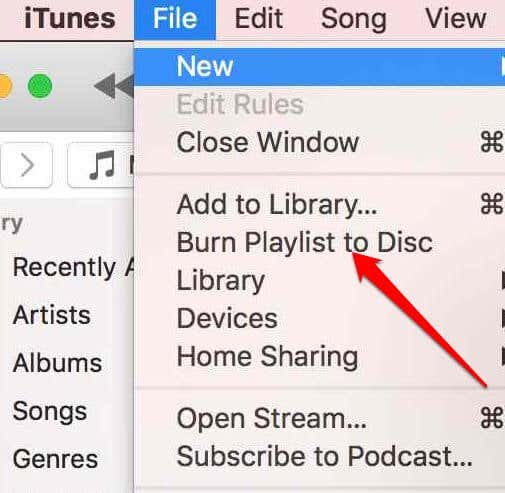
Als je eenmaal klaar bent met deze drie stappen, kun je nu gaan waar je maar wilt terwijl je naar audioboeken luistert. Of het nu een ritje naar huis is of een wandeling naar school of kantoor, u kunt zonder zorgen naar uw audioboekbestanden luisteren.
Deel 3. Om het allemaal samen te vatten
De stappen om iTunes-audioboeken op cd te branden zijn vrij eenvoudig. U hoeft alleen maar te worden herinnerd aan de dingen die u nodig hebt en de dingen die u moet doen om door te kunnen gaan naar de laatste stap. Door te analyseren hopen we dat u alles hebt geleerd wat u nodig hebt om iTunes-audioboeken op cd te branden. We gaan er ook van uit dat u nog steeds bij ons bent terwijl u onze samenvatting van het artikel leest. Het voorrecht om AMusicSoft Apple Music Converter te kennen en de dingen die het voor u kan doen, is echt een geweldige leerervaring. Het vermogen om bijna alles te kunnen converteren wat u weet, is echt een goed voordeel.
U kunt altijd het internet gebruiken om andere dingen te identificeren, maar het garandeert u niet altijd de beste en legale resultaten. Er kunnen beperkingen en nadelen zijn, vooral als u niet zo bekend bent met sommige technische aspecten van de procedure. Aan de andere kant is het ons een groot genoegen om al deze nuttige dingen met u te delen, waar u zeker bij stil kunt staan en die u in de toekomst als referentie kunt gebruiken. Nou, voor onze meest betrouwbare aanbeveling, gebruik altijd AMusicSoft Apple Music Converter; u zult hier nooit de fout mee ingaan!
Mensen Lees ook
Robert Fabry is een fervent blogger en een enthousiasteling die dol is op technologie. Misschien kan hij je besmetten door wat tips te delen. Hij heeft ook een passie voor muziek en heeft voor AMusicSoft over deze onderwerpen geschreven.